编辑这个页面须要登录或更高权限!
- 您刚才的请求只有这个用户组的用户才能使用:自动确认用户
- 如果您还没有登录请登录后重试。编程那点事是一个开放式网站,修改本站大部分内容仅须要花10秒钟时间创建一个账户。 如果您已经登录,本页面可能是受保护的内容。如果您认为有修改的必要,请联系本站管理人员。
- 该页面已被锁定以防止编辑。
Bootstrap4 滚动监听
滚动监听(Scrollspy)插件,即自动更新导航插件,会根据滚动条的位置自动更新对应的导航目标。其基本的实现是随着您的滚动。
如何创建滚动监听
以下示例演示了如何创建滚动监听:
<!DOCTYPE html>
<html>
<head>
<title>Bootstrap 示例</title>
<meta charset="utf-8">
<meta name="viewport" content="width=device-width, initial-scale=1">
<link rel="stylesheet" href="https://cdn.staticfile.org/twitter-bootstrap/4.3.1/css/bootstrap.min.css">
<script src="https://cdn.staticfile.org/jquery/3.2.1/jquery.min.js"></script>
<script src="https://cdn.staticfile.org/popper.js/1.15.0/umd/popper.min.js"></script>
<script src="https://cdn.staticfile.org/twitter-bootstrap/4.3.1/js/bootstrap.min.js"></script>
<style>
body {
position: relative;
}
</style>
</head>
<body data-spy="scroll" data-target=".navbar" data-offset="50">
<nav class="navbar navbar-expand-sm bg-dark navbar-dark fixed-top">
<ul class="navbar-nav">
<li class="nav-item">
<a class="nav-link" href="#section1">Section 1</a>
</li>
<li class="nav-item">
<a class="nav-link" href="#section2">Section 2</a>
</li>
<li class="nav-item">
<a class="nav-link" href="#section3">Section 3</a>
</li>
<li class="nav-item dropdown">
<a class="nav-link dropdown-toggle" href="#" id="navbardrop" data-toggle="dropdown">
Section 4
</a>
<div class="dropdown-menu">
<a class="dropdown-item" href="#section41">Link 1</a>
<a class="dropdown-item" href="#section42">Link 2</a>
</div>
</li>
</ul>
</nav>
<div id="section1" class="container-fluid bg-success" style="padding-top:70px;padding-bottom:70px">
<h1>Section 1</h1>
<p>尝试滚动此部分,并在滚动时查看导航栏! 尝试滚动此部分并在滚动时查看导航栏!</p>
<p>尝试滚动此部分,并在滚动时查看导航栏! 尝试滚动此部分并在滚动时查看导航栏!</p>
</div>
<div id="section2" class="container-fluid bg-warning" style="padding-top:70px;padding-bottom:70px">
<h1>Section 2</h1>
<p>尝试滚动此部分,并在滚动时查看导航栏! 尝试滚动此部分并在滚动时查看导航栏!</p>
<p>尝试滚动此部分,并在滚动时查看导航栏! 尝试滚动此部分并在滚动时查看导航栏!</p>
</div>
<div id="section3" class="container-fluid bg-secondary" style="padding-top:70px;padding-bottom:70px">
<h1>Section 3</h1>
<p>尝试滚动此部分,并在滚动时查看导航栏! 尝试滚动此部分并在滚动时查看导航栏!</p>
<p>尝试滚动此部分,并在滚动时查看导航栏! 尝试滚动此部分并在滚动时查看导航栏!</p>
</div>
<div id="section41" class="container-fluid bg-danger" style="padding-top:70px;padding-bottom:70px">
<h1>Section 4 Submenu 1</h1>
<p>尝试滚动此部分,并在滚动时查看导航栏! 尝试滚动此部分并在滚动时查看导航栏!</p>
<p>尝试滚动此部分,并在滚动时查看导航栏! 尝试滚动此部分并在滚动时查看导航栏!</p>
</div>
<div id="section42" class="container-fluid bg-info" style="padding-top:70px;padding-bottom:70px">
<h1>Section 4 Submenu 2</h1>
<p>尝试滚动此部分,并在滚动时查看导航栏! 尝试滚动此部分并在滚动时查看导航栏!</p>
<p>尝试滚动此部分,并在滚动时查看导航栏! 尝试滚动此部分并在滚动时查看导航栏!</p>
</div>
</body>
</html>测试看看 ‹/›运行后效果如下:
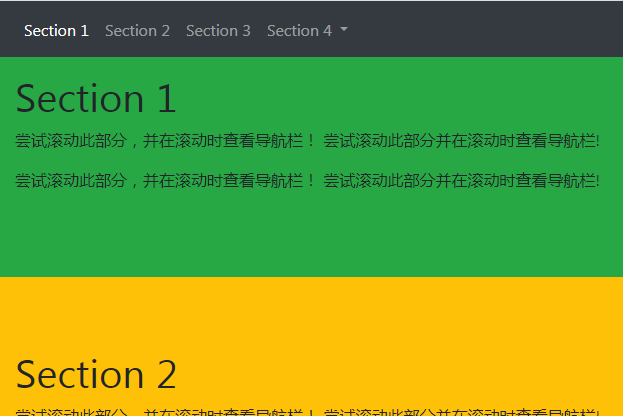
示例解析
向您想要监听的元素(通常是 body)添加 data-spy="scroll" 。
然后添加 data-target 属性,它的值为导航栏的 id 或 class (.navbar)。这样就可以联系上可滚动区域。
注意可滚动项元素上的 id (<div id="section1">) 必须匹配导航栏上的链接选项 (<a href="#section1">)。
可选项data-offset 属性用于计算滚动位置时,距离顶部的偏移像素。 默认为 10 px。
设置相对定位: 使用 data-spy="scroll" 的元素需要将其 CSS position 属性设置为 "relative" 才能起作用。
以下示例设置了垂直滚动监听:
<!DOCTYPE html>
<html>
<head>
<title>Bootstrap 示例</title>
<meta charset="utf-8">
<meta name="viewport" content="width=device-width, initial-scale=1">
<link rel="stylesheet" href="https://cdn.staticfile.org/twitter-bootstrap/4.3.1/css/bootstrap.min.css">
<script src="https://cdn.staticfile.org/jquery/3.2.1/jquery.min.js"></script>
<script src="https://cdn.staticfile.org/popper.js/1.15.0/umd/popper.min.js"></script>
<script src="https://cdn.staticfile.org/twitter-bootstrap/4.3.1/js/bootstrap.min.js"></script>
<style>
body {
position: relative;
}
ul.nav-pills {
top: 20px;
position: fixed;
}
div.col-8 div {
height: 500px;
}
</style>
</head>
<body data-spy="scroll" data-target="#myScrollspy" data-offset="1">
<div class="container-fluid">
<div class="row">
<nav class="col-sm-3 col-4" id="myScrollspy">
<ul class="nav nav-pills flex-column">
<li class="nav-item">
<a class="nav-link active" href="#section1">Section 1</a>
</li>
<li class="nav-item">
<a class="nav-link" href="#section2">Section 2</a>
</li>
<li class="nav-item">
<a class="nav-link" href="#section3">Section 3</a>
</li>
<li class="nav-item dropdown">
<a class="nav-link dropdown-toggle" data-toggle="dropdown" href="#">Section 4</a>
<div class="dropdown-menu">
<a class="dropdown-item" href="#section41">Link 1</a>
<a class="dropdown-item" href="#section42">Link 2</a>
</div>
</li>
</ul>
</nav>
<div class="col-sm-9 col-8">
<div id="section1" class="bg-success">
<h1>Section 1</h1>
<p>尝试滚动此部分并在滚动时查看导航列表!</p>
</div>
<div id="section2" class="bg-warning">
<h1>Section 2</h1>
<p>尝试滚动此部分并在滚动时查看导航列表!</p>
</div>
<div id="section3" class="bg-secondary">
<h1>Section 3</h1>
<p>尝试滚动此部分并在滚动时查看导航列表!</p>
</div>
<div id="section41" class="bg-danger">
<h1>Section 4-1</h1>
<p>尝试滚动此部分并在滚动时查看导航列表!</p>
</div>
<div id="section42" class="bg-info">
<h1>Section 4-2</h1>
<p>尝试滚动此部分并在滚动时查看导航列表!</p>
</div>
</div>
</div>
</div>
</body>
</html>测试看看 ‹/›运行后效果如下:
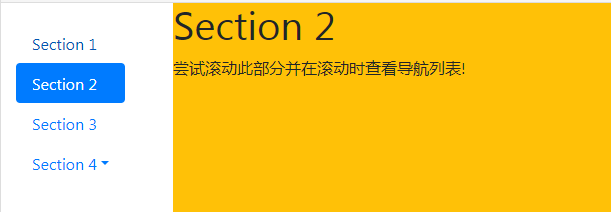
- Copyright © 2003-2013 菜鸟教程。
- 版权与免责声明

Bootstrap4 菜鸟教程
- Bootstrap4 教程
- Bootstrap4 安装使用
- Bootstrap4 网格系统
- Bootstrap4 文字排版
- Bootstrap4 颜色
- Bootstrap4 表格
- Bootstrap4 图像形状
- Bootstrap4 Jumbotron
- Bootstrap4 信息提示框
- Bootstrap4 按钮
- Bootstrap4 按钮组
- Bootstrap4 徽章
- Bootstrap4 进度条
- Bootstrap4 分页
- Bootstrap4 列表组
- Bootstrap4 卡片
- Bootstrap4 下拉菜单
- Bootstrap4 折叠
- Bootstrap4 导航
- Bootstrap4 导航栏
- Bootstrap4 面包屑导航
- Bootstrap4 表单
- Bootstrap4 表单控件
- Bootstrap4 输入框组
- Bootstrap4 自定义表单
- Bootstrap4 轮播
- Bootstrap4 模态框
- Bootstrap4 提示框
- Bootstrap4 弹出框
- Bootstrap4 滚动监听
- Bootstrap4 小工具
- Bootstrap4 Flex 布局
- Bootstrap4 多媒体对象